Windows下mysql8.0.31安装配置方法图文教程
1、下载可以到官网的地址下载即可
https://dev.mysql.com/downloads/file/?id=516465
2、解压缩并重命名mysql-8.0.32-winx64为mysql
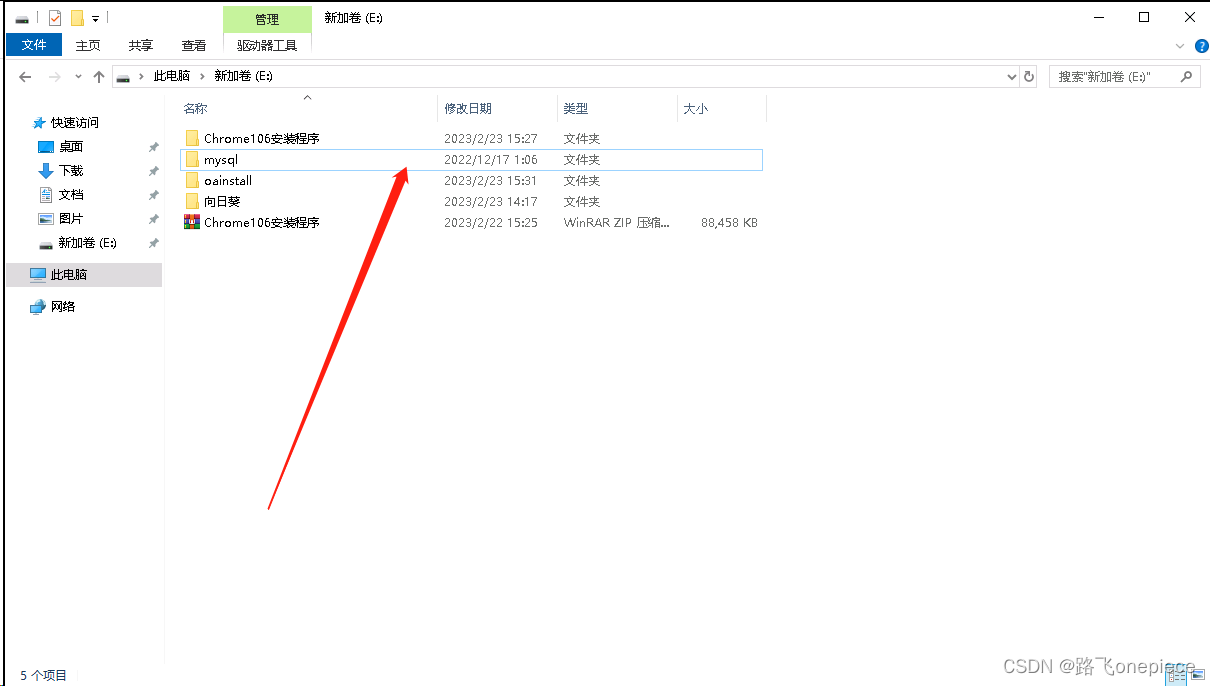
3、创建my.ini配置文件,创建data文件夹。
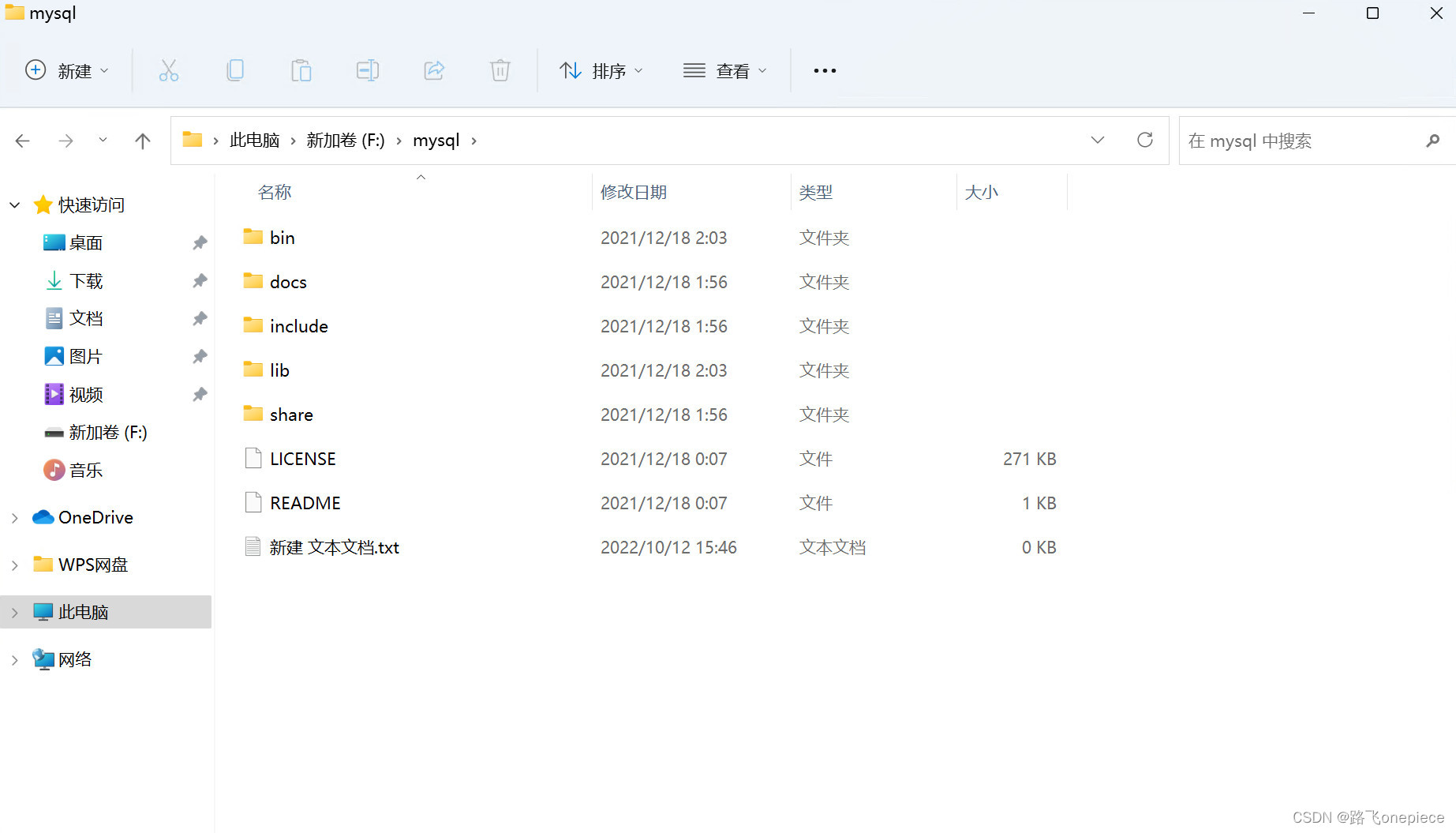
4、打开记事本另存为my.ini并且使用ANSI编码
文件扩展名一定要勾选上
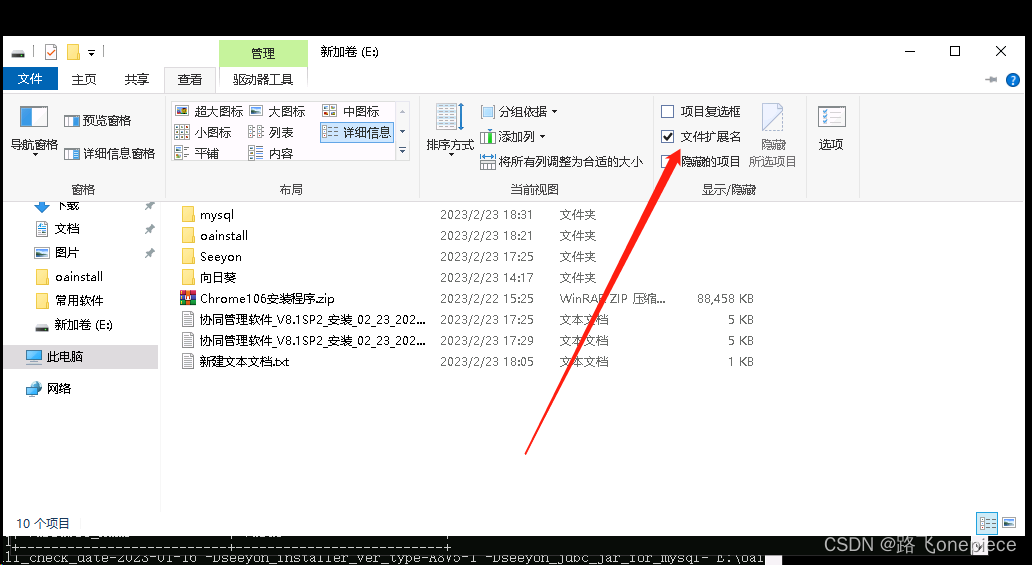
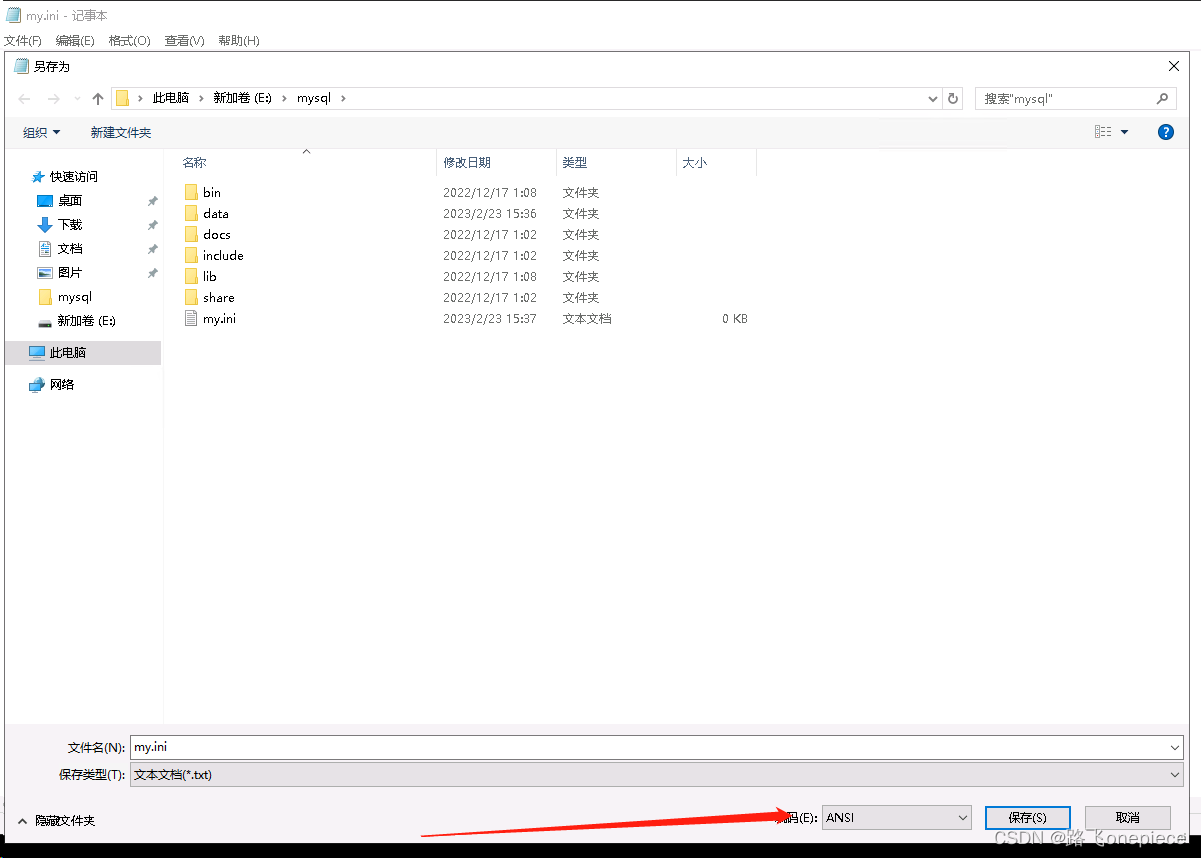
5、配置my.ini
[client]
# 不推荐使用默认端口 3306
port=3308
default-character-set=utf8mb4
[mysql]
default-character-set=utf8mb4
[mysqld]
# 不推荐使用默认端口 3306
port=3308
# 绝对路径依据实际情况修改
basedir="E:\mysql\"
datadir="E:\mysql\data\"
expire_logs_days = 3
log-bin-trust-function-creators=1
# General and Slow logging.
log-output=FILE
general-log=0
general_log_file="mysql-8.0-general.log"
slow-query-log=1
slow_query_log_file="mysql-8.0-slow.log"
long_query_time=10
# Error Logging.
log-error="E:\mysql\data\mysql-8.0.err"
# default_authentication_plugin=caching_sha2_password
default_authentication_plugin=mysql_native_password
default-storage-engine=INNODB
character-set-server=utf8mb4
max_connections=600
max_connect_errors=100
transaction_isolation=READ-COMMITTED
max_allowed_packet=64M
default-time-zone='+8:00'
log_timestamps=system
lower_case_table_names=1
table_open_cache=2000
tmp_table_size=512M
key_buffer_size=512M
innodb_flush_log_at_trx_commit=1
innodb_log_buffer_size=16M
innodb_buffer_pool_size=4G
innodb_log_file_size=1G
innodb_autoextend_increment=64
innodb_buffer_pool_instances=8
innodb_open_files=300
innodb_file_per_table=1
#使用非严格模式,即使用宽松的语法检查,并且使用默认的语法 替代错误的语法
innodb_strict_mode=OFF
#[ERROR] [MY-010131] [Server] TCP/IP, --shared-memory, or --named-pipe should be configured on NT OS
shared-memory
https://learn.microsoft.com/zh-cn/cpp/windows/latest-supported-vc-redist?view=msvc-170
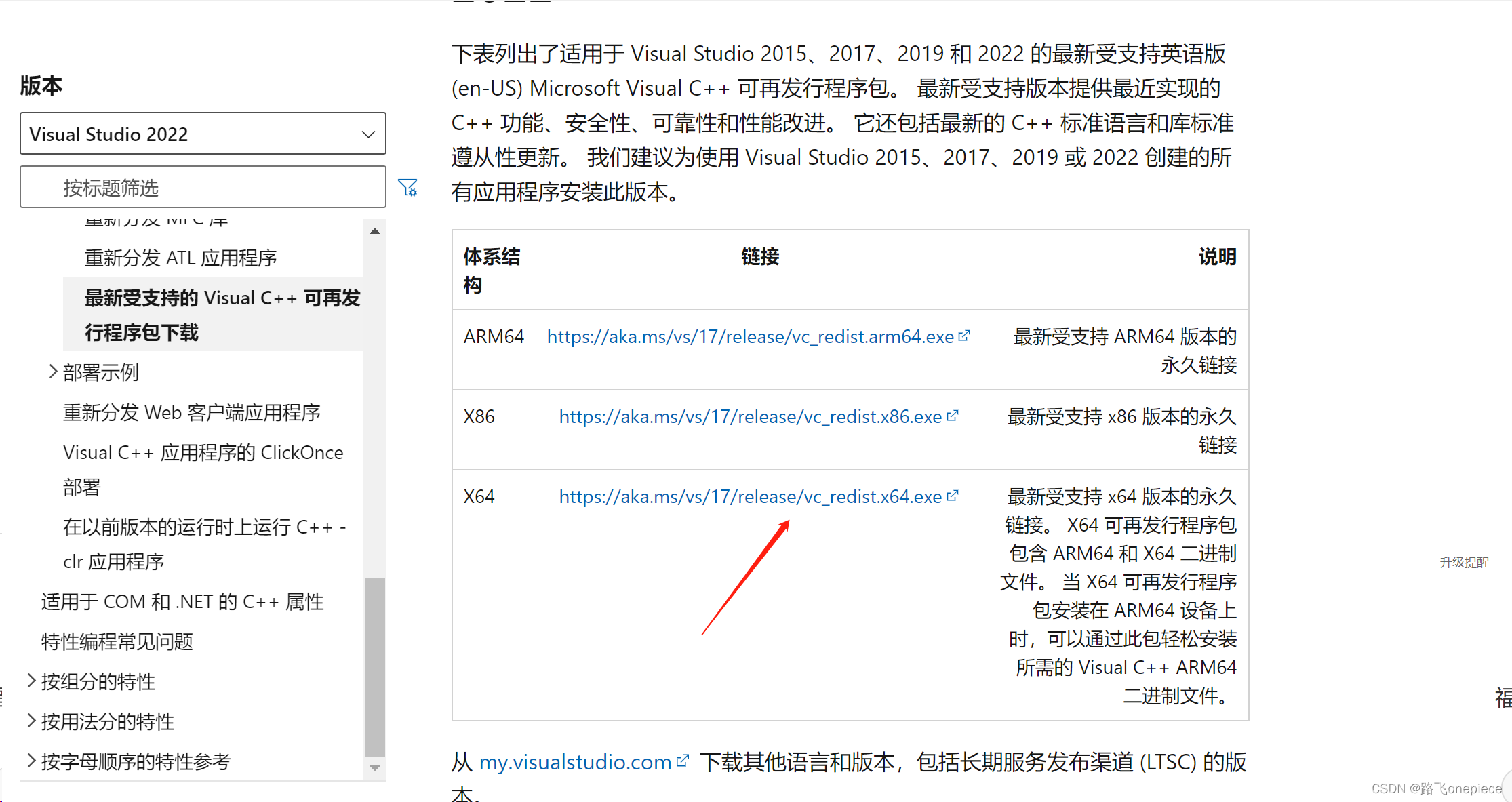
务必一定要重启服务器
6、配置环境变量
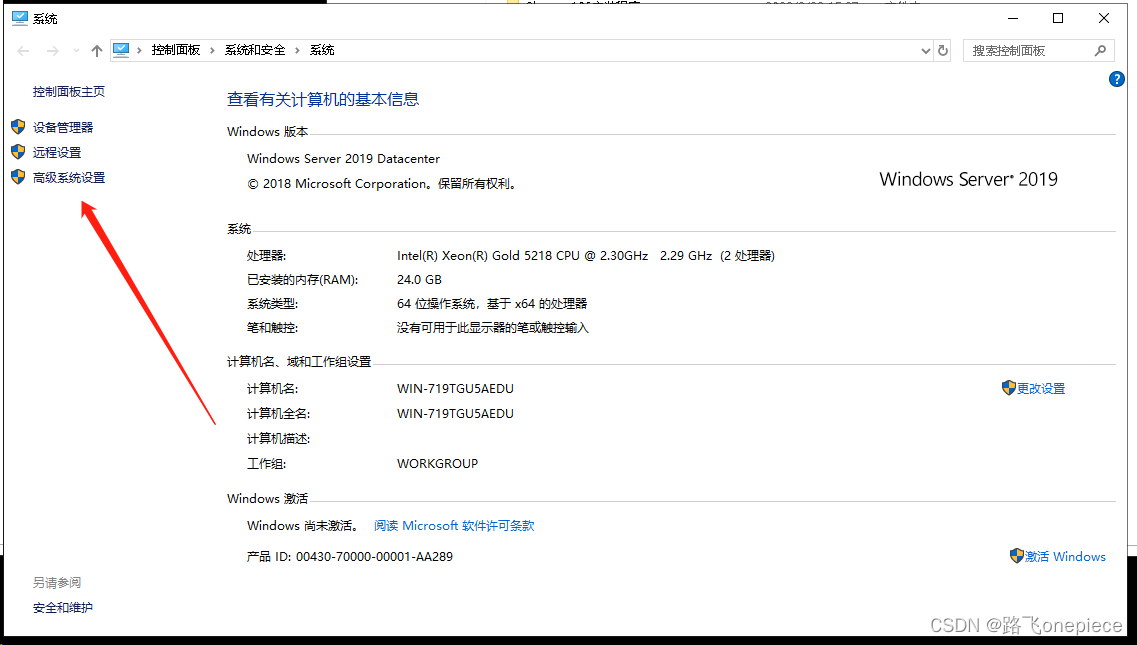
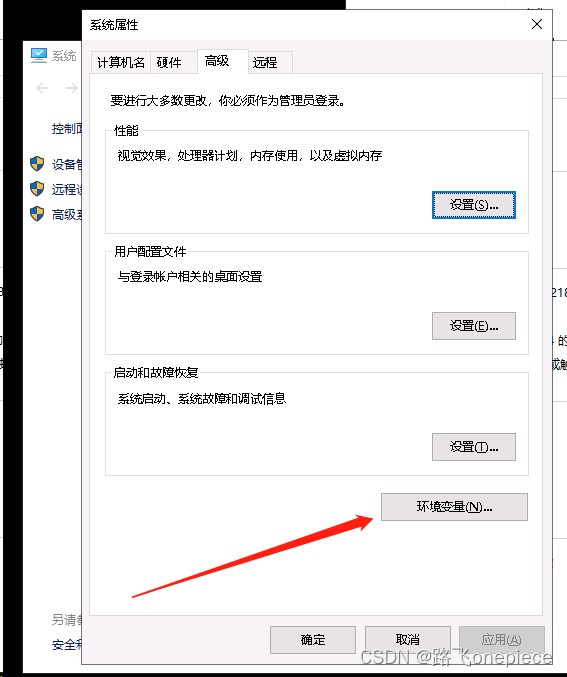
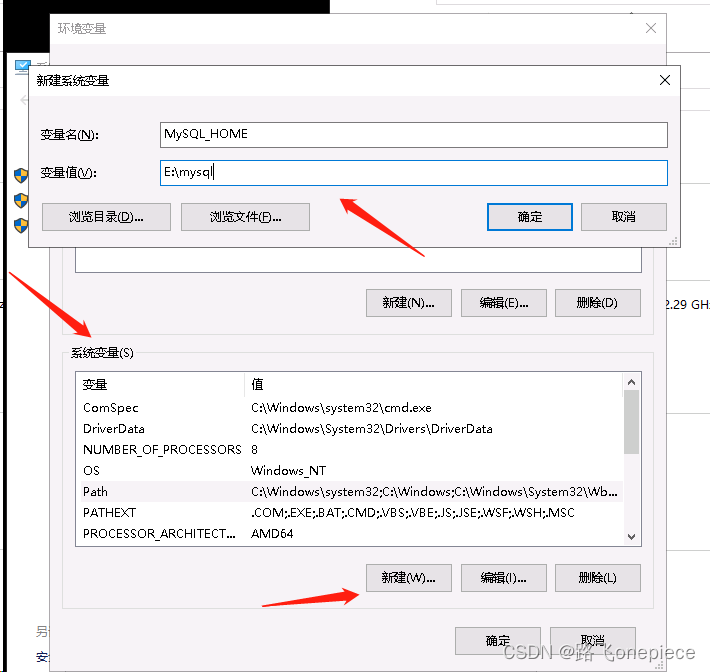
然后找到Path 打开
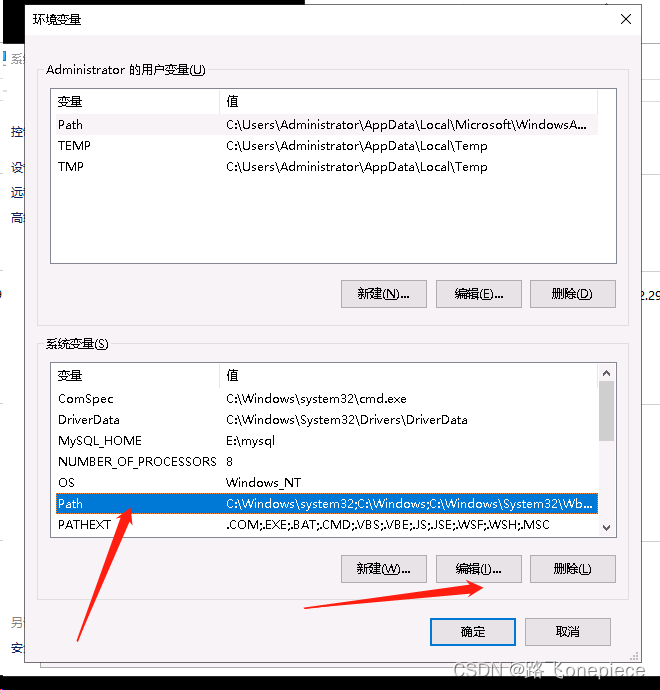
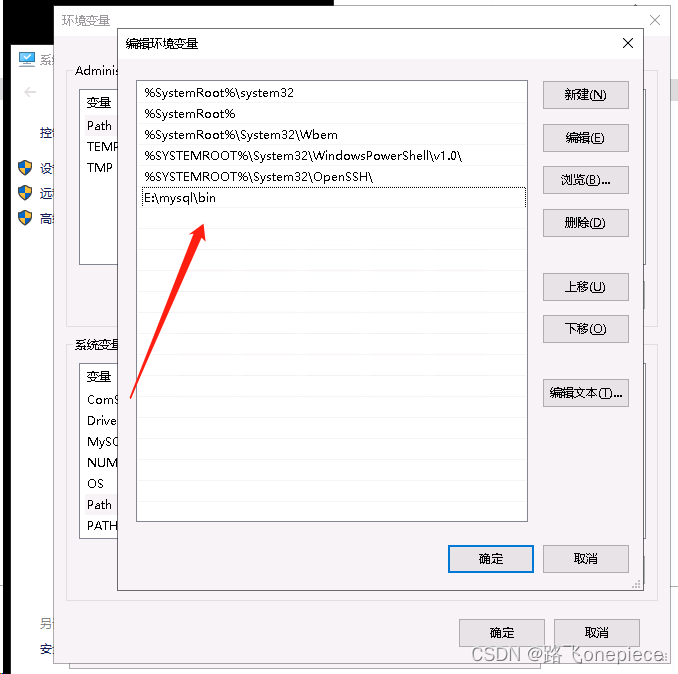
7、配置mysql
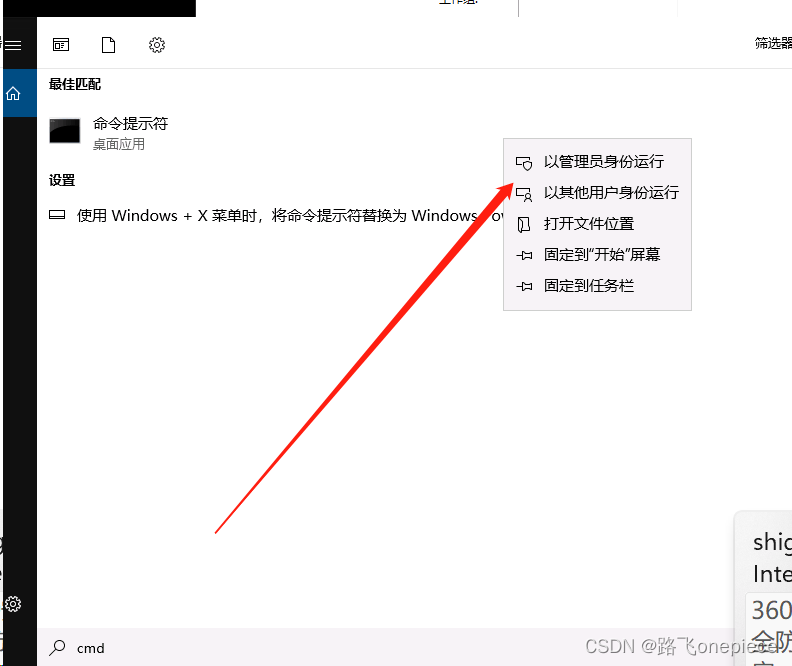

初始化数据库,执行命令mysqld --initialize --console,记住随机生成的密码
注册Windows服务,执行命令
成功则提示Service successfully installed.
mysqld.exe --install MySQL8.0 --defaults-file=“E:\mysql-8.0.26-winx64\my.ini”

启动和停止MySQL服务
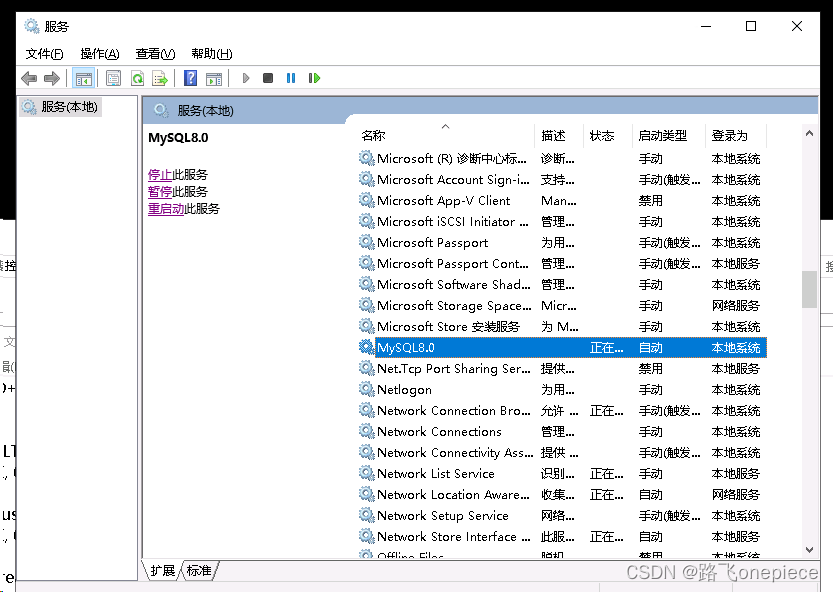
mysql –uroot –p初始化临时密码
root新密码设置为newpwd654321
ALTER USER 'root'@'localhost' IDENTIFIED BY 'newpwd654321';
flush privileges;
操作系统防火墙中添加数据库端口(本例中是3306)允许访问策略
创建seeyon账号设置密码为oapwd654321,允许协同服务器10.3.4.239远程访问数据库
create user 'seeyon'@'10.3.4.239' identified by 'oapwd654321';
flush privileges;
grant all privileges on *.* to 'seeyon'@'10.3.4.239';
flush privileges;
如果允许所有服务器通过seeyon账号远程访问数据库,则执行
create user 'seeyon'@'%' identified by 'oapwd654321';
flush privileges;
grant all privileges on *.* to 'seeyon'@'%';
flush privileges;























 3108
3108











 被折叠的 条评论
为什么被折叠?
被折叠的 条评论
为什么被折叠?








